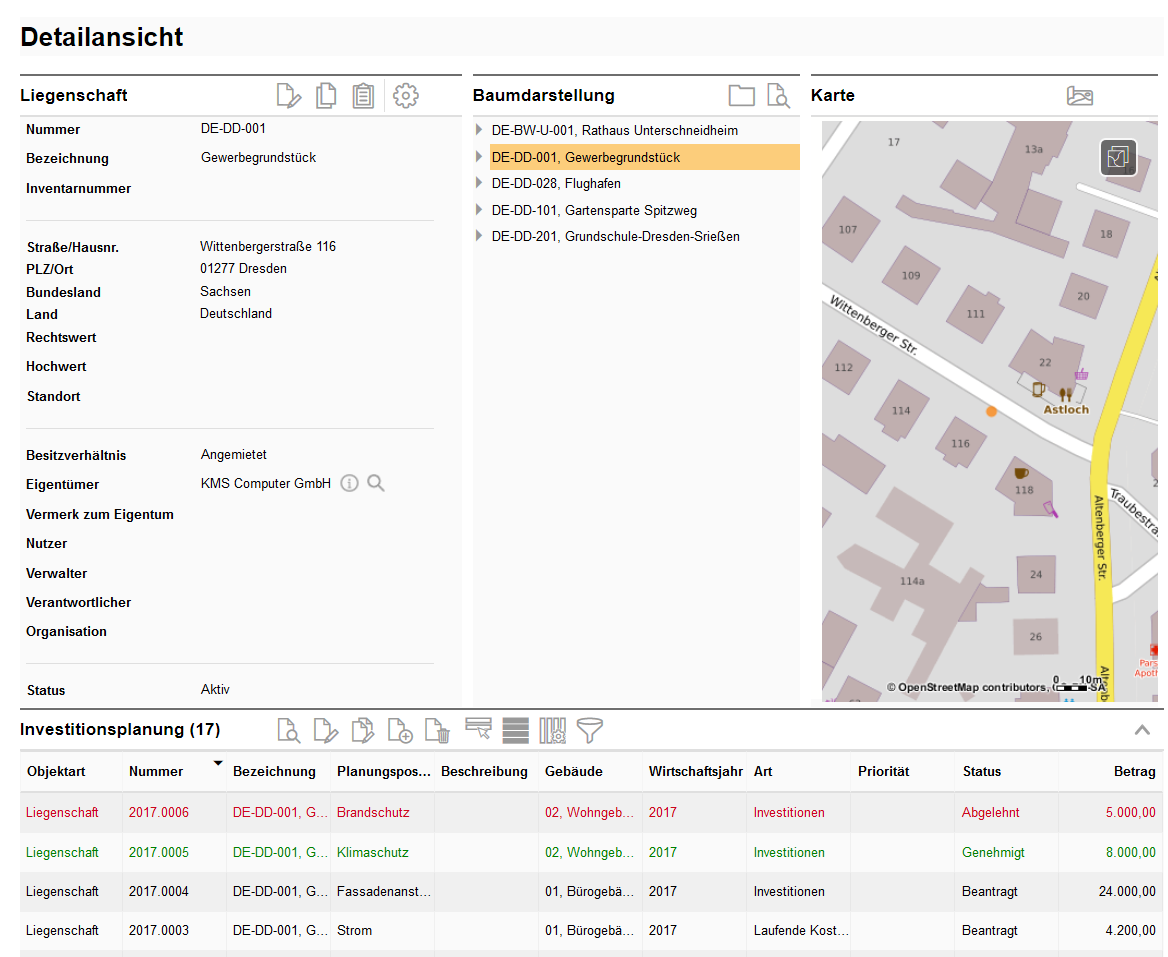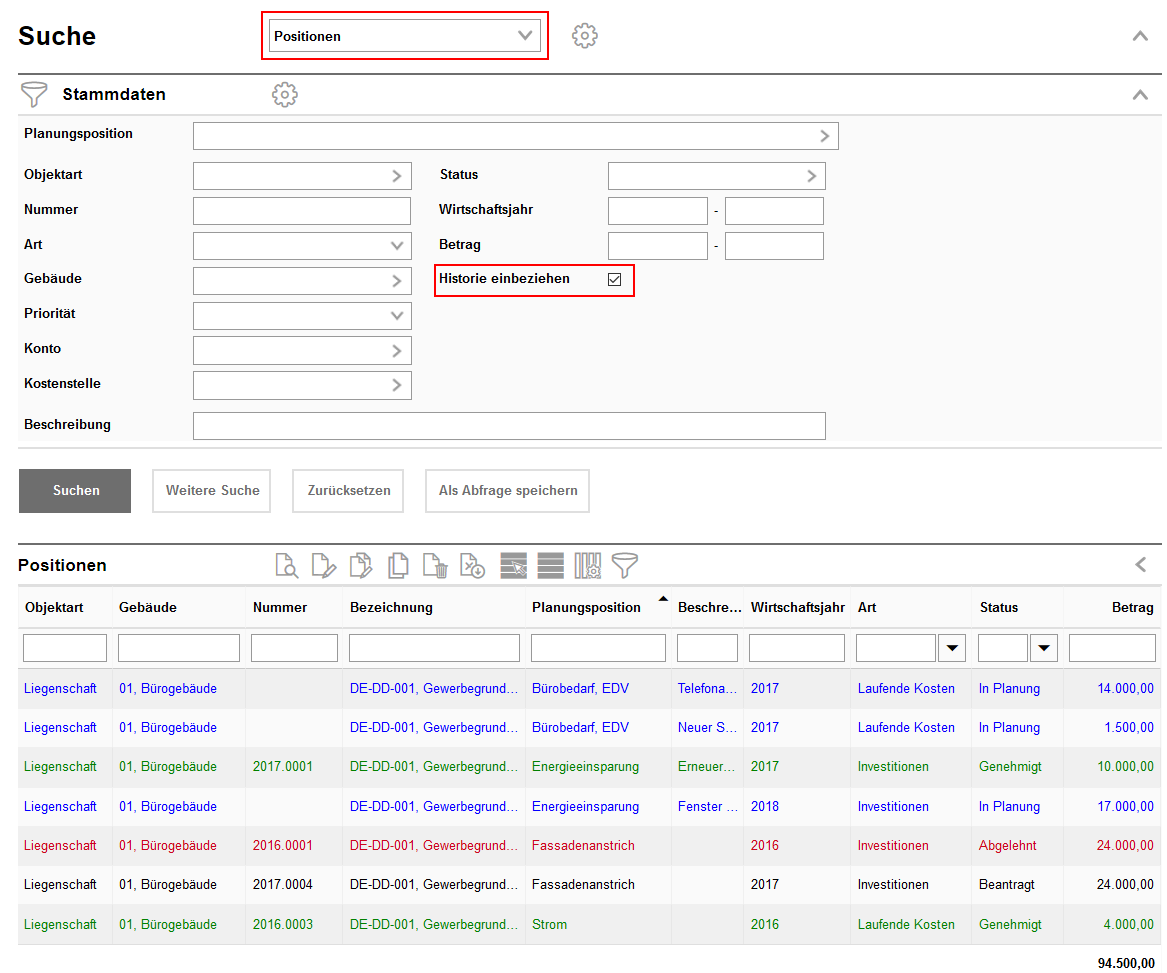Planungspositionen
Planungspositionen sind ein wichtiger Bestandteil der Investitionsplanung. Sie beinhalten die einzelnen Bereiche der Investitionsplanung. Unterhalb einer Kostengruppe können Sie die einzelnen Positionen anlegen:
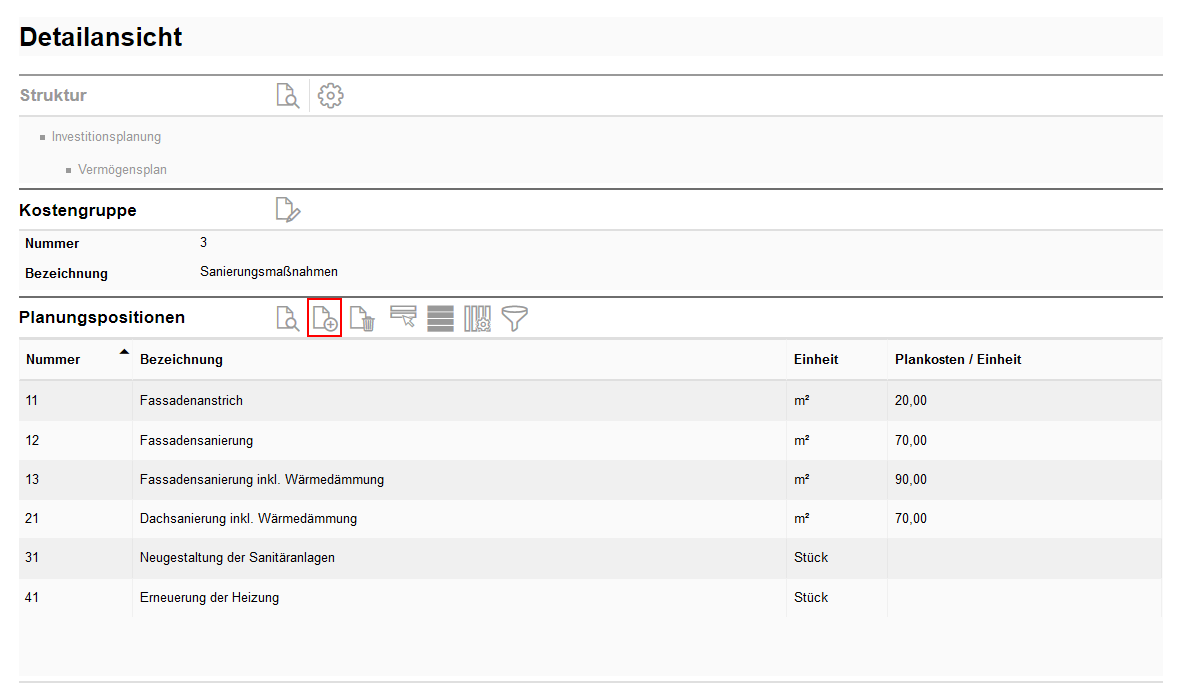
Beim Anlegen von Planungspositionen können Sie unter Art* angeben, ob es sich um eine Investition oder um laufende Kosten handelt. Die Einheit unterscheidet, ob die Kosten beispielsweise am Stück, oder pro m² oder m³ berechnet werden. Bei Plankosten/Einheit geben Sie den geschätzten Wert der Planungsposition in € an.
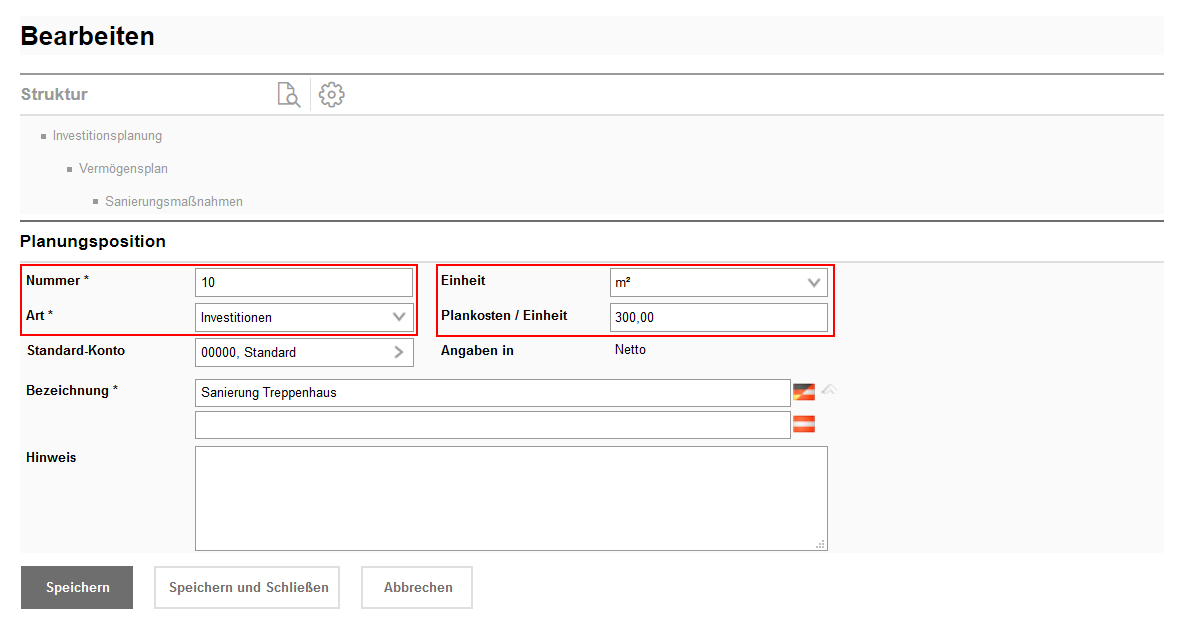
Wenn Sie in die Detailansicht der einzelnen Planungspositionen wechseln, dann sehen Sie in der Sektion Investitionsplanung bereits die Investitionsplanungen bei der diese Planungsposition verwendet oder eingeplant wurde.
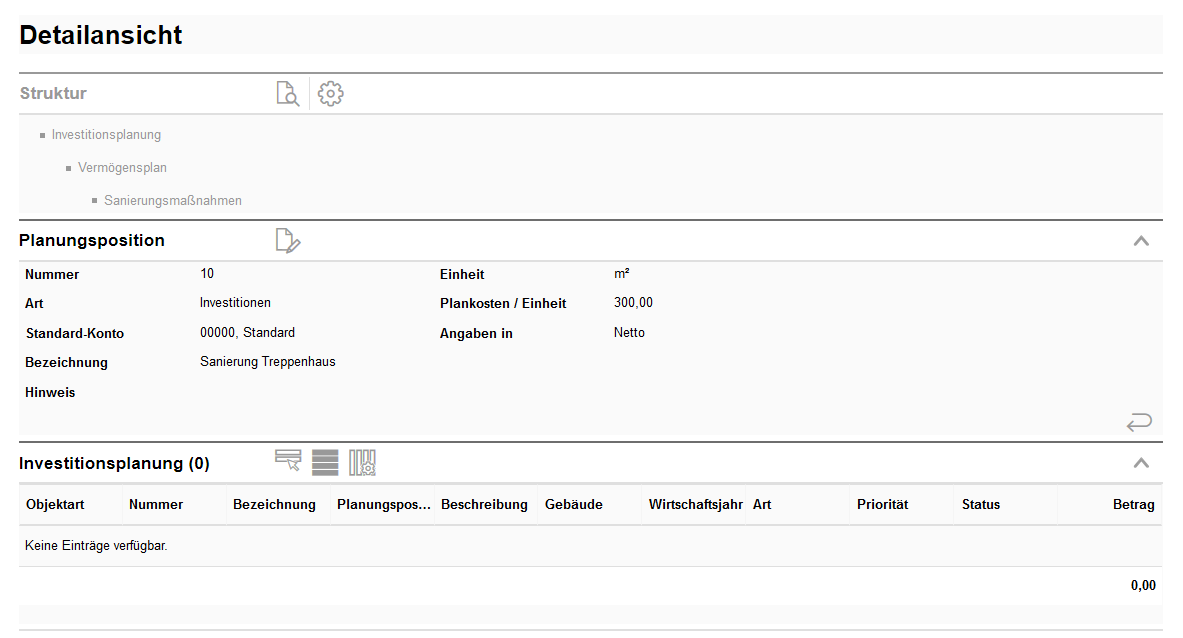
Um eine Planungsposition zu einer Investitionsplanung anzulegen oder zu bearbeiten, gehen Sie in die Ergebnisliste der Investitionsplanung und markieren Sie das entsprechende Objekt.
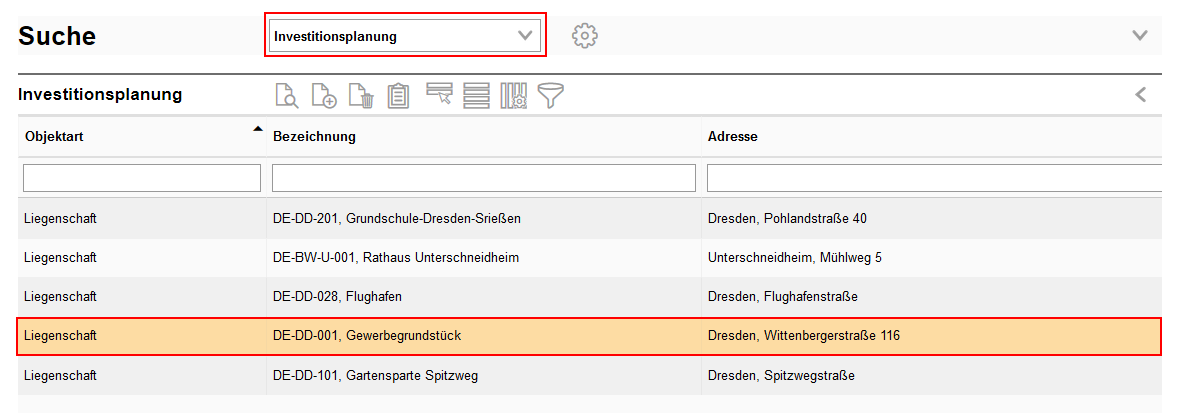
Öffnen Sie die Detailansicht der Investitionsplanung um die einzelnen Positionen zu erfassen.
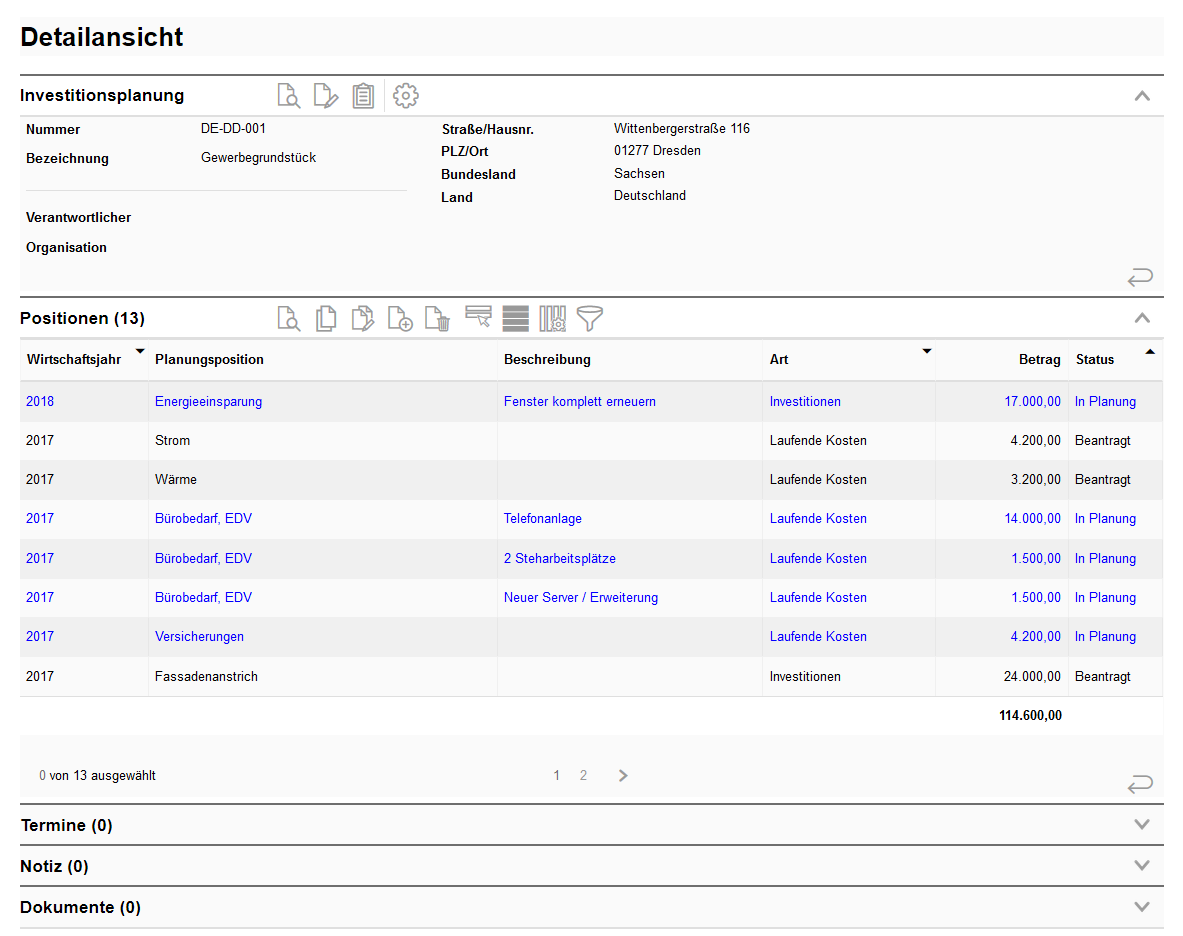
In der Sektion Positionen können Sie über die Schaltfläche Hinzufügen die verschiedenen Positionen hinzufügen, die bereits an den Kostengruppen angelegt wurden.
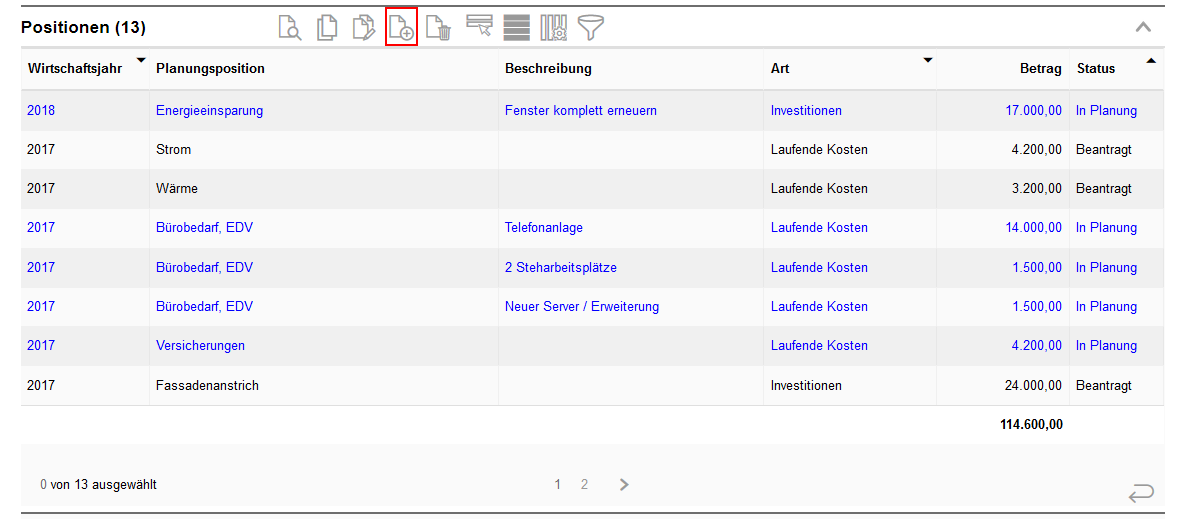
Wählen Sie die gewünschte Planungsposition aus. Alle bereits über die Kostengruppen zugeordneten Felder werden ausgefüllt. Füllen Sie mindestens die restlichen Pflichtfelder aus und gehen Sie auf Speichern und Schließen.
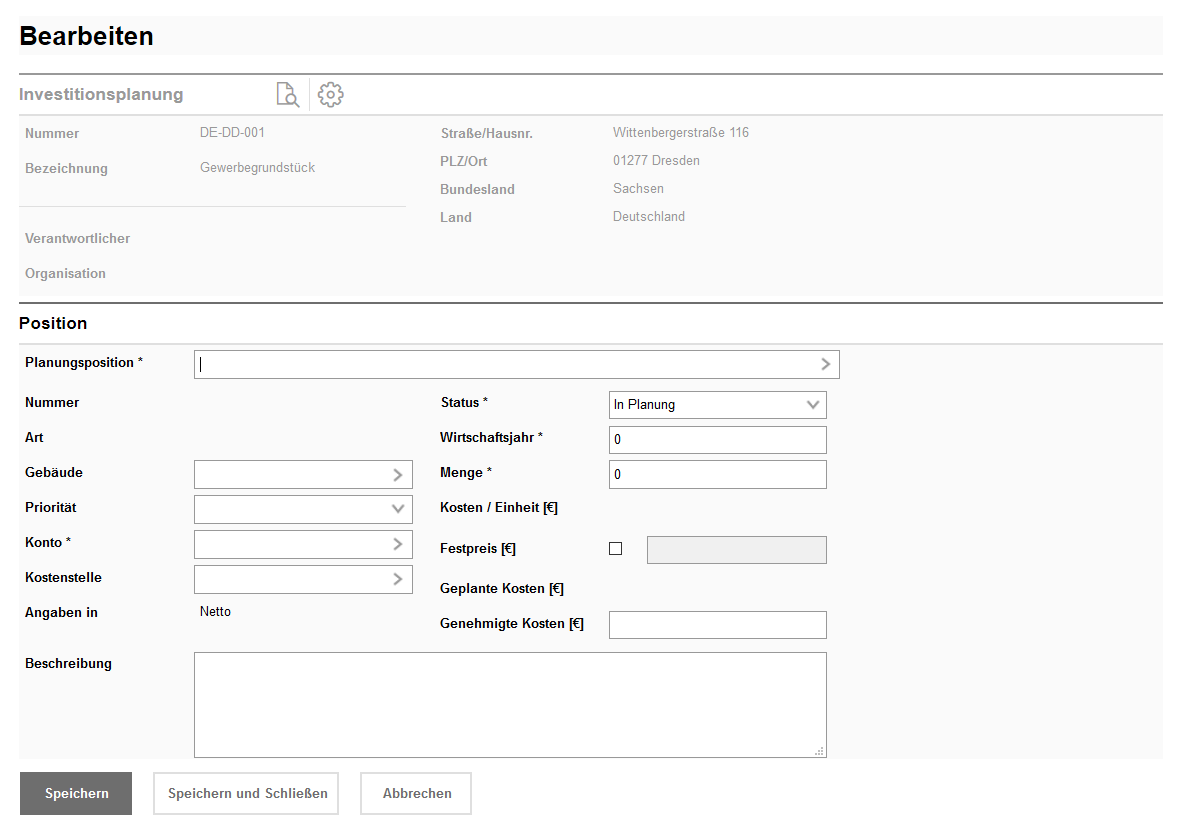
|
Ist an dem ausgewählten Gebäude bereits eine Kostenstelle hinterlegt, so wird diese automatisch an der Position eingetragen. Gibt es zu der Liegenschaft nur ein Gebäude, so wird dieses automatisch beim Feld Gebäude eingetragen. Beim Anlegen der Planungsposition müssen Sie ein Konto angeben. Dies müssen Sie zuvor im Produkt Kosten&Budget angelegt haben. Möchte Sie eine Budgetüberleitung machen, dann müssen Sie einstellen, dass das Konto budgetiert werden kann. |
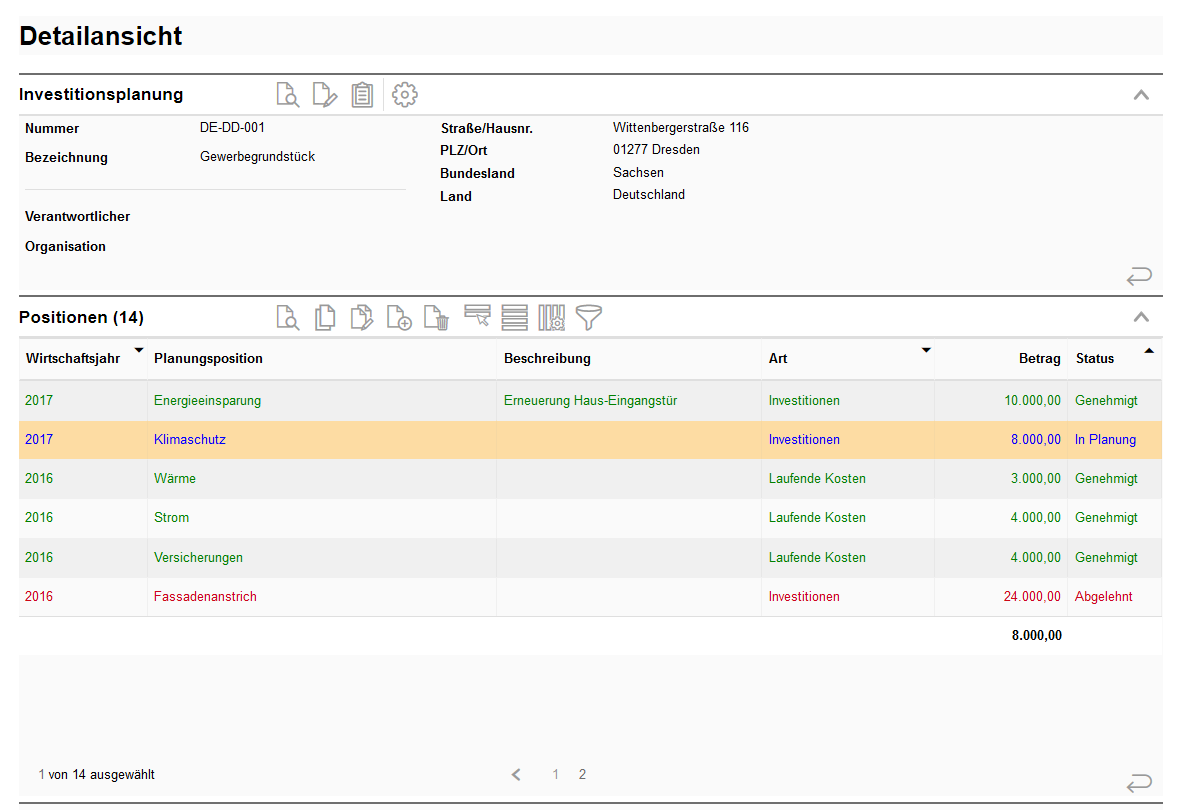
Die Planungspostion wurde angelegt.
Die Farbe der Position gibt ihnen Auskunft über den Status der Position
•Planungsposition wurde beantragt
•Planungsposition wurde genehmigt
•Planungsposition wurde abgelehnt
•Planungsposition ist in Planung
Eine Planungsposition kann nun beantragt werden. Ändern Sie den Status der Planungsposition auf Beantragt:
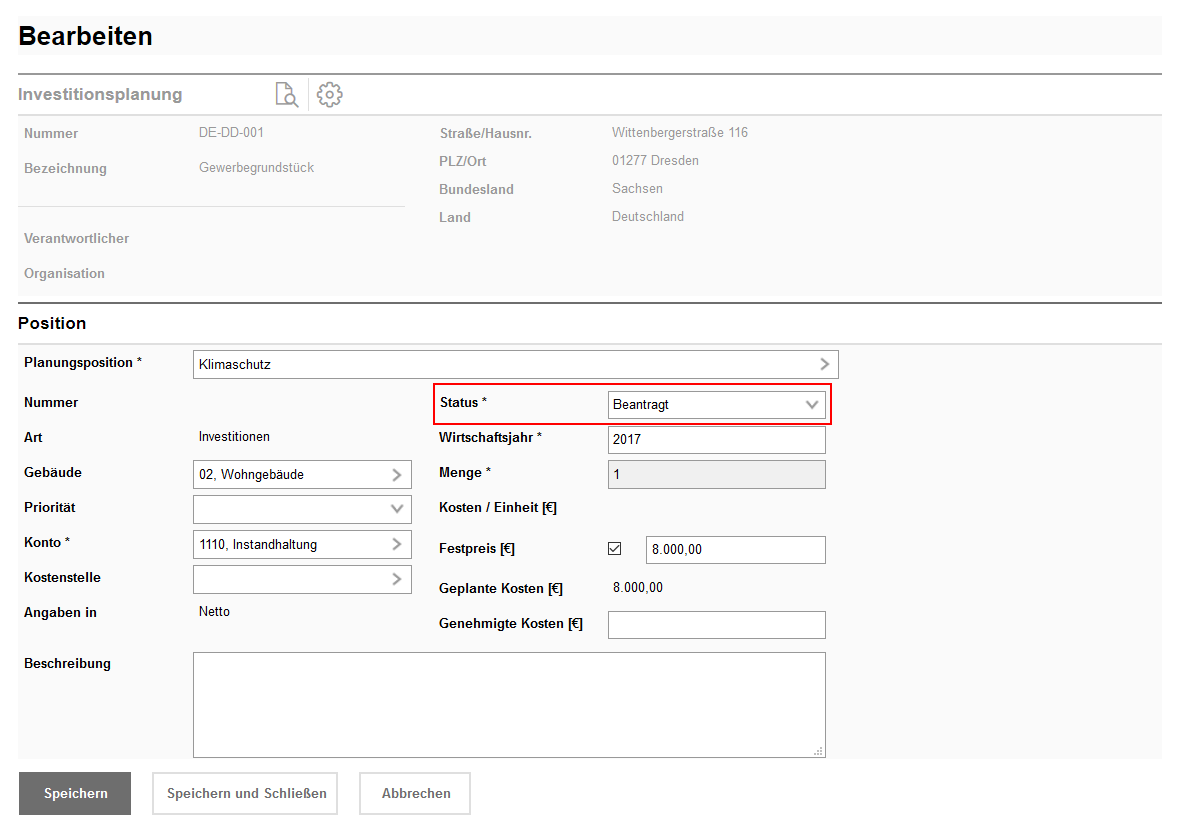
Speichern und Schließen Sie, um den Status zu übernehmen. Die beantragte Planungsposition kann nun im nächsten Schritt genehmigt oder abgelehnt werden. Wird Sie genehmigt, ändern Sie den Status der Position auf Genehmigt. Die Position wird in grün dargestellt:
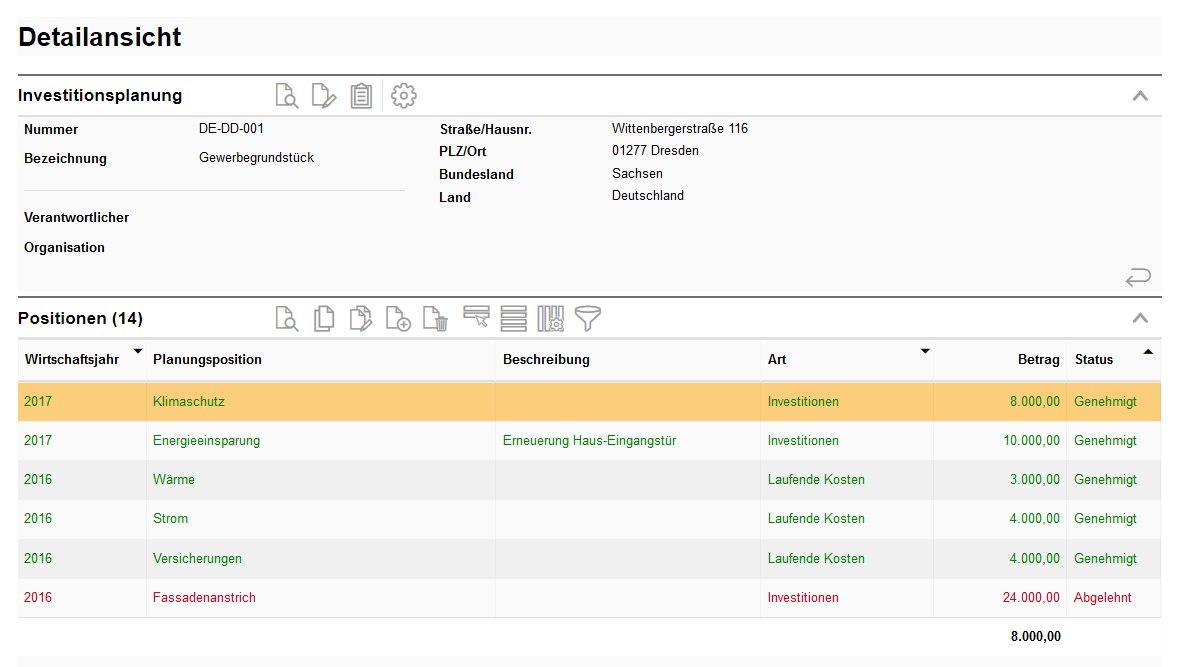
|
Der Status von abgelehnten und genehmigten Positionen kann nicht bearbeitet werden. |
Wird die Planungsposition abgelehnt, so setzen Sie den Status auf Abgelehnt. Nach dem Speichern werden Sie gefragt, ob Sie die gleiche Position für das nächste Wirtschaftsjahr wieder beantragen möchten:
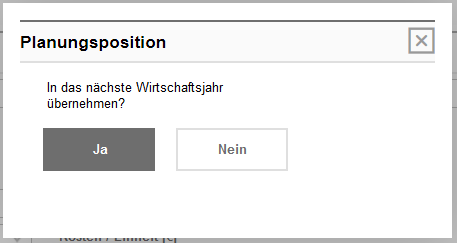
Wählen Sie Ja wird die Position automatisch für das folgende Wirtschaftsjahr als In Planung angelegt. Wählen Sie nein, wird keine neue Position erzeugt.
Die abgelehnte Planungsposition wird nun in roter Schrift dargestellt:
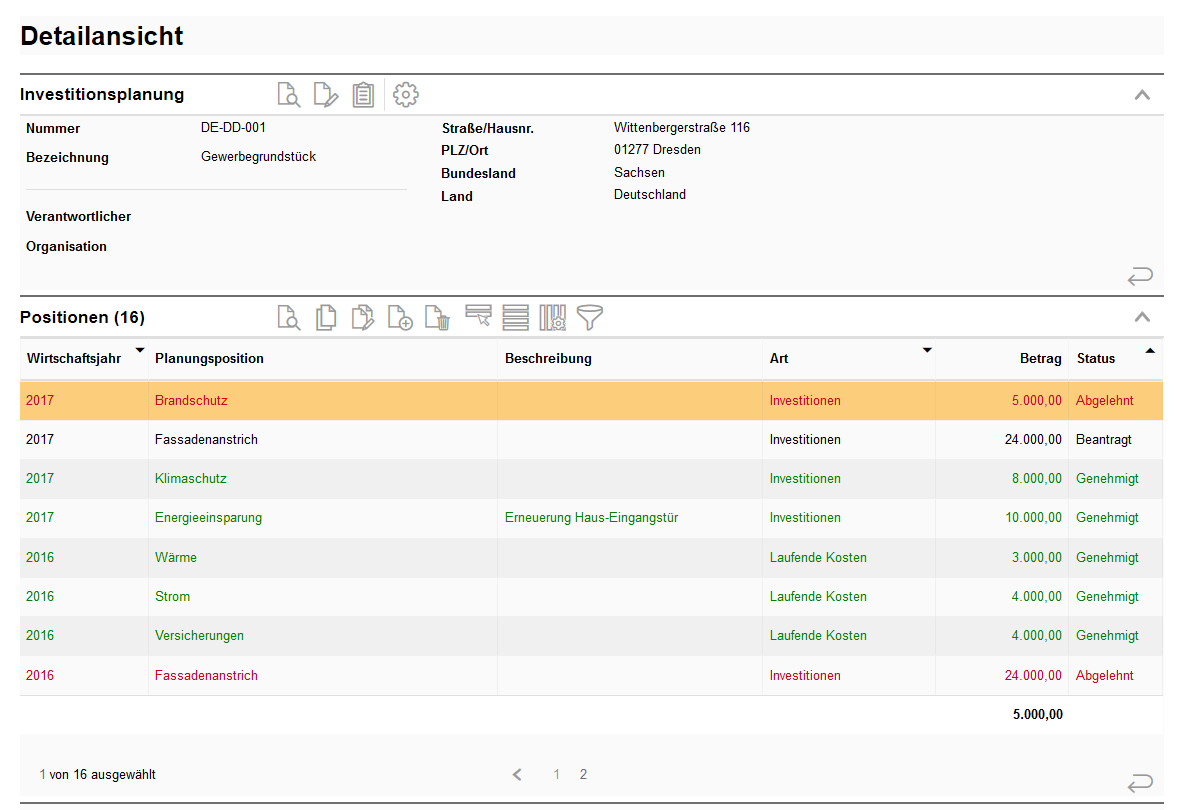
Folgende Skizze gibt einen Überblick über die Kette des Status.

Ebenso können Sie Positionen für das Folgejahr kopieren und müssen diese Positionen nicht erneut anlegen.
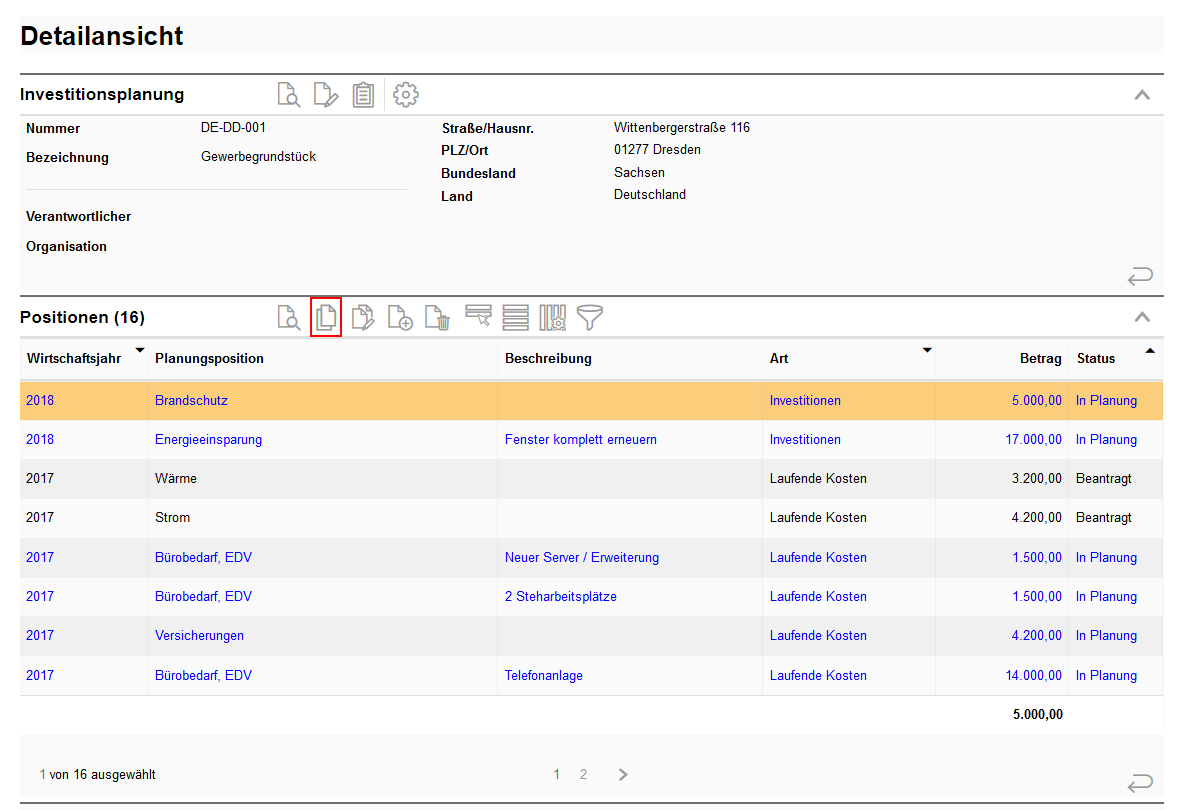
Da es im Folgejahr zu Preissteigerungen kommen kann, haben Sie in der Mehrfachbearbeitung die Möglichkeiten Kostenfaktoren anzugeben, um welche die Kosten voraussichtlich steigen werden. Zusätzlich können Sie ein Aufrunden auf die Zehnerpotenz veranlassen. Die ausgewählten Positionen werden dann automatisch mit einem höheren Betrag eingeplant:
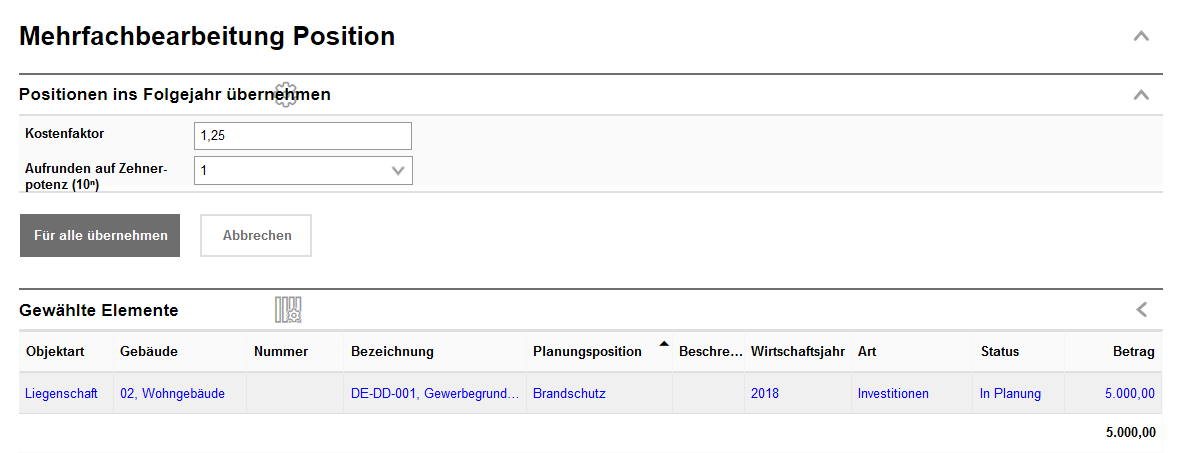
Im Beispiel werden aus den ursprünglich eingeplanten 5000,- € im Jahr 2018, 6250,- € für das Jahr 2019.
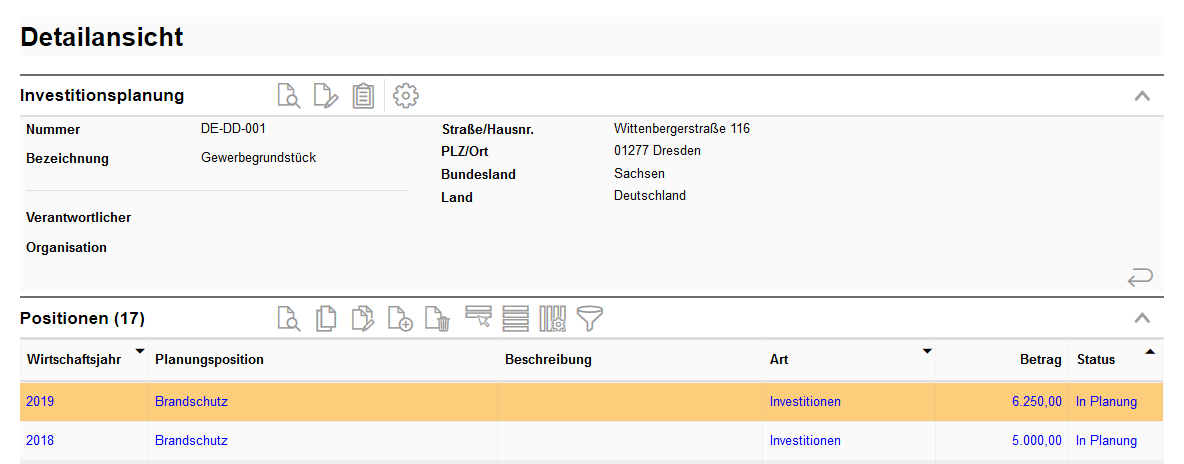
Eine Auflistung aller Positionen finden Sie über die Suche. Standardmäßig werden alle Positionen mit dem Status in Planung und Beantragt angezeigt, sowohl Investitionen als auch laufende Kosten.
|
Sie können zusätzlich über das Feld Status nach genehmigten und abgelehnten Positionen suchen, müssen dafür aber zusätzlich Historie einbeziehen anklicken.
|
Bericht
Wenn Sie alle Positionen zur Investitionsplanung angelegt haben, können Sie sich darüber auch einen Bericht ausgeben lassen.
Gehen Sie dazu in die Stammdatensektion Investitionsplanung und klicken Sie auf die Berichtsschaltfläche.
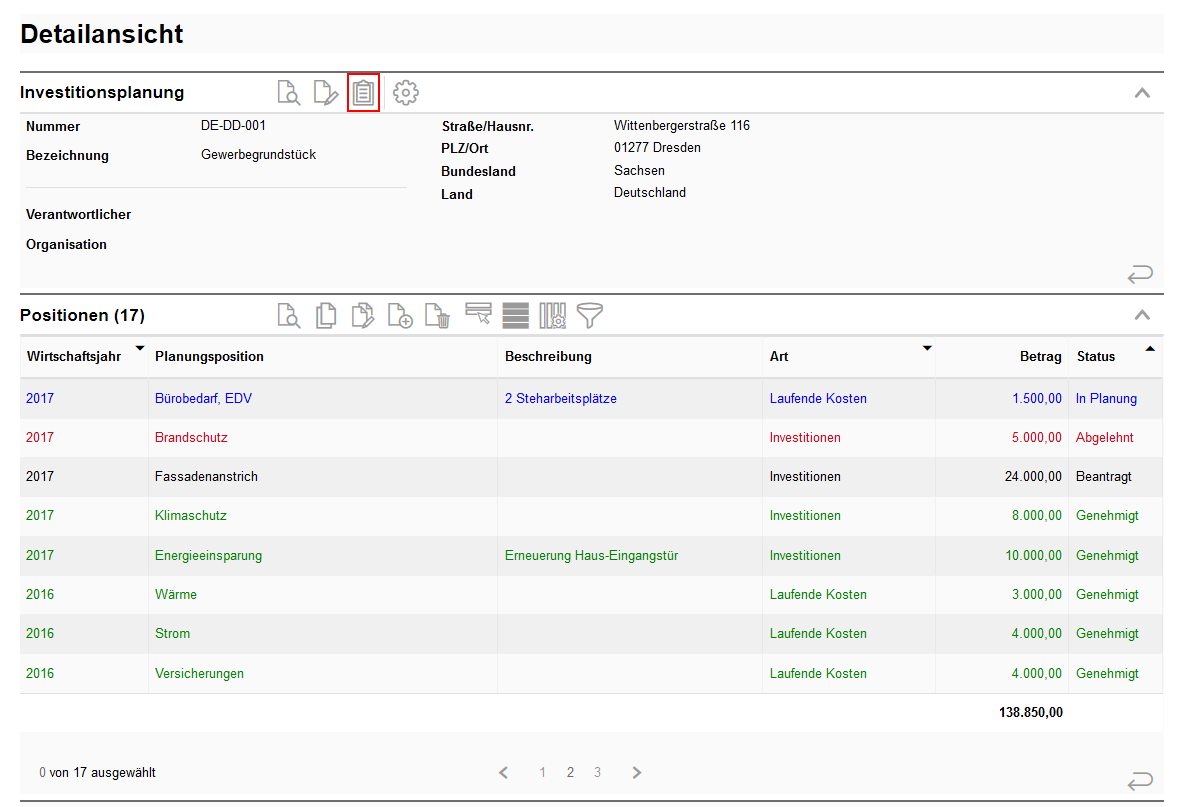
Ein PDF-Bericht wird aufgerufen.
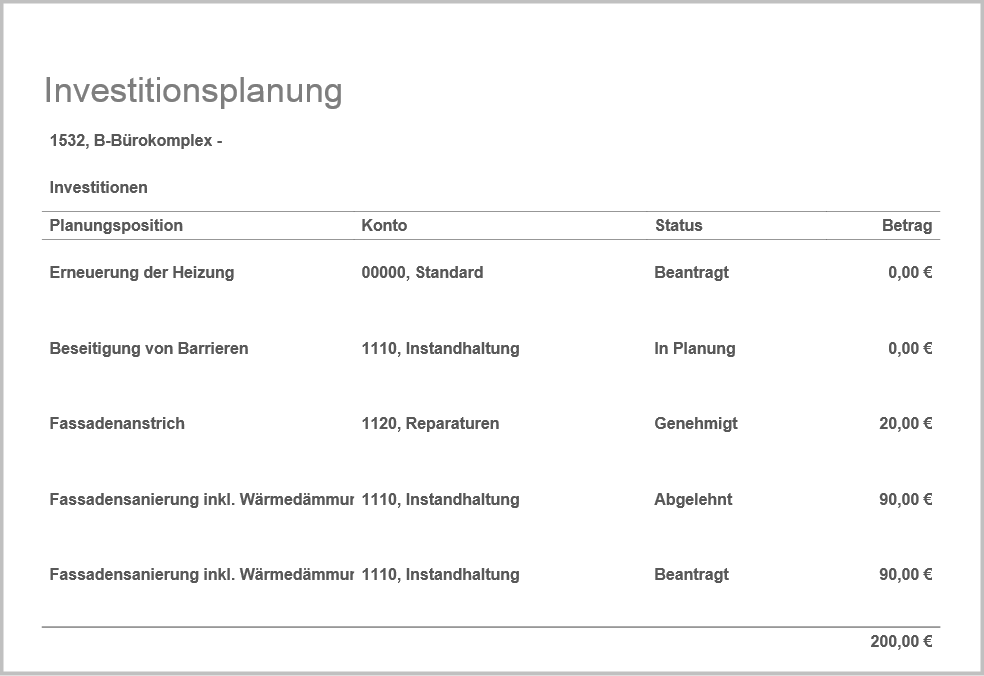
Alternativ kann auch ein Standard-Export in Form einer Excel-Liste ausgegeben werden:
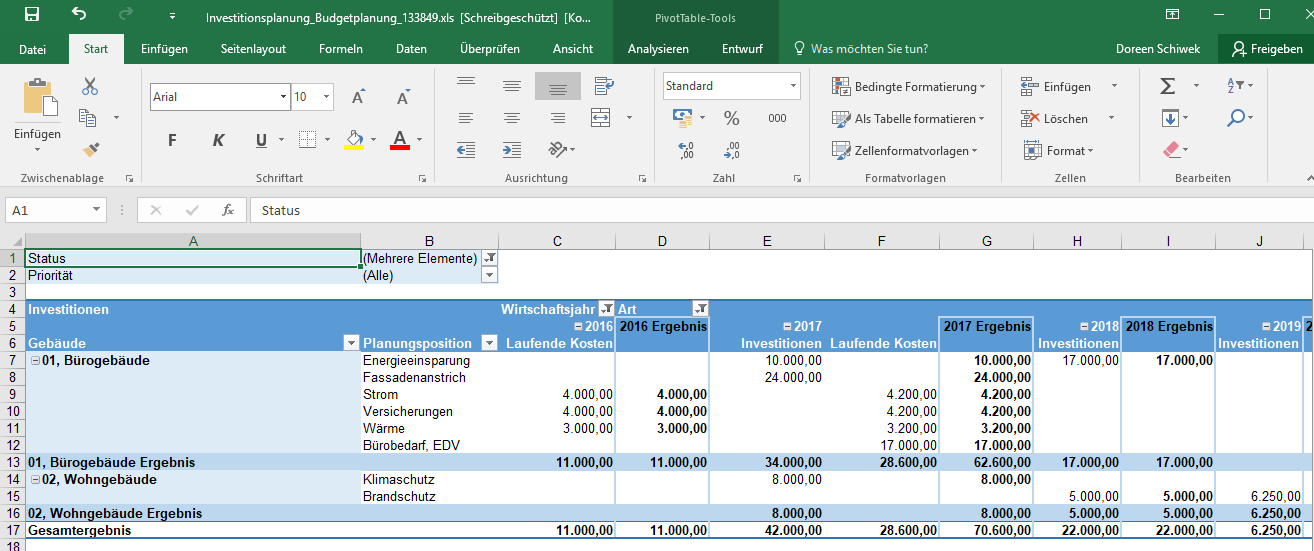
|
Wurde zu einem Gebäude eine Investitionsplanung angelegt, so erscheint diese als Sektion an der entsprechenden Liegenschaft und am Gebäude. Somit ergibt sich ein guter Überblick an der Liegenschaft und am Gebäude über alle geplanten, beantragten, genehmigten und abgelehnten Positionen. Dies gilt auch für Geräte. |